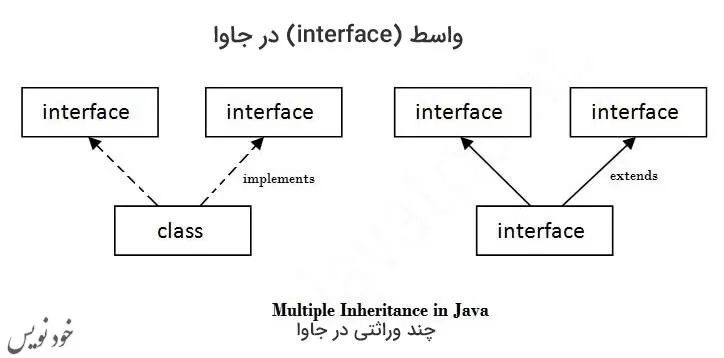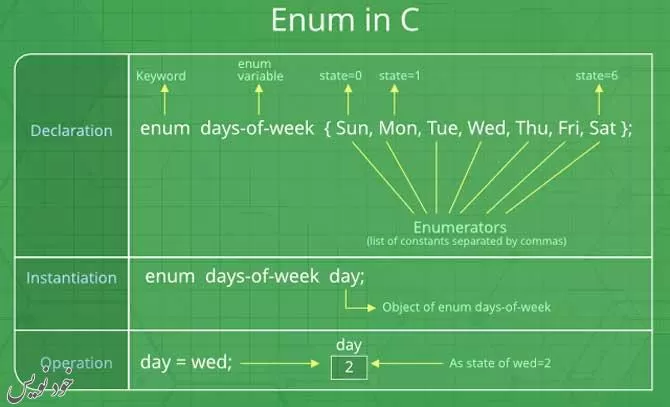![نحوه نصب اصولی Python در ویندوز [Pycharm IDE]|| آموزش پایتون](https://khodneviis.ir/static/upload/img/50_192.webp)
PyCharm یک ویرایشگر چند سکویی است که توسط JetBrains ساخته شده است. Pycharm تمام ابزارهای مورد نیاز برای توسعه ی برنامه های پایتون را فراهم می کند. در زیر مراحل نصب Python و PyCharm آورده شده است.
نصب پایتون
مرحله ۱) برای بارگیری و نصب پایتون به وب سایت رسمی http://www.python.org/downloads/ مراجعه کرده و نسخه مورد نظر را انتخاب کنید. ما نسخه پایتون ۳٫۶٫۳را انتخاب کرده ایم.
مرحله ۲) پس از اتمام دانلود ، فایل exe را برای نصب Python اجرا کنید. اکنون بر روی Install Now کلیک کنید.
![نحوه نصب اصولی Python در ویندوز [Pycharm IDE]|| آموزش پایتون](https://khodneviis.ir/static/upload/img/50_193.webp)
مرحله ۳) در این مرحله می توانید نصب پایتون را ببینید.
![نحوه نصب اصولی Python در ویندوز [Pycharm IDE]|| آموزش پایتون](https://khodneviis.ir/static/upload/img/50_194.webp)
مرحله ۴) پس از اتمام ، می توانید صفحه ای را مشاهده کنید که می گوید Setup با موفقیت انجام شد. اکنون روی “Close” کلیک کنید.
![نحوه نصب اصولی Python در ویندوز [Pycharm IDE]|| آموزش پایتون](https://khodneviis.ir/static/upload/img/50_195.webp)
نصب Pycharm
مرحله ۱) برای دانلود PyCharm به وب سایت https://www.jetbrains.com/pycharm/download/ مراجعه کرده و روی لینک “DOWNLOAD” در زیر Community Section کلیک کنید.
![نحوه نصب اصولی Python در ویندوز [Pycharm IDE]|| آموزش پایتون](https://khodneviis.ir/static/upload/img/50_196.webp)
مرحله ۲) پس از اتمام دانلود ، فایل exe را برای نصب PyCharm اجرا کنید. setup wizard باید شروع شود. بر روی “Next” کلیک کنید.
![نحوه نصب اصولی Python در ویندوز [Pycharm IDE]|| آموزش پایتون](https://khodneviis.ir/static/upload/img/50_197.webp)
مرحله ۳) در صفحه بعدی ، در صورت لزوم مسیر نصب را تغییر دهید. بر روی “Next” کلیک کنید.
![نحوه نصب اصولی Python در ویندوز [Pycharm IDE]|| آموزش پایتون](https://khodneviis.ir/static/upload/img/50_198.webp)
مرحله ۴) در صفحه بعد ، اگر می توانید میانبر دسکتاپ ایجاد کنید سپس روی “Next” کلیک کنید.
![نحوه نصب اصولی Python در ویندوز [Pycharm IDE]|| آموزش پایتون](https://khodneviis.ir/static/upload/img/50_199.webp)
مرحله ۵) در صفحه ی choose start menu folder ، JetBrains را انتخاب کرده و بر روی “Install” کلیک کنید.
![نحوه نصب اصولی Python در ویندوز [Pycharm IDE]|| آموزش پایتون](https://khodneviis.ir/static/upload/img/50_200.webp)
مرحله ۶) صبر کنید تا نصب تمام شود.
![نحوه نصب اصولی Python در ویندوز [Pycharm IDE]|| آموزش پایتون](https://khodneviis.ir/static/upload/img/50_201.webp)
مرحله ۷) پس از اتمام نصب ، باید پیام PyCharm نصب شده است را دریافت کنید. اگر می خواهید جلو بروید و آن را اجرا کنید ، ابتدا تیک “Run PyCharm Community Edition” را بزنید و سپس روی “Finish” کلیک کنید.
![نحوه نصب اصولی Python در ویندوز [Pycharm IDE]|| آموزش پایتون](https://khodneviis.ir/static/upload/img/50_202.webp)
مرحله ۸) بعد از کلیک بر روی “Finish” ، صفحه زیر ظاهر می شود.
![نحوه نصب اصولی Python در ویندوز [Pycharm IDE]|| آموزش پایتون](https://khodneviis.ir/static/upload/img/50_192.webp)